一、JDK和JRE介绍,JDK安装
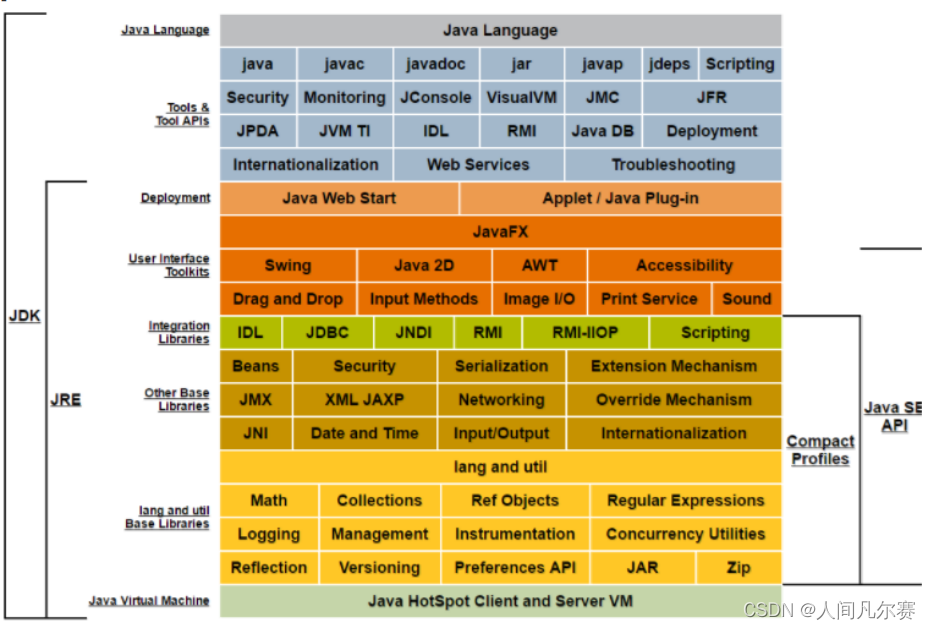
JDK
Java 2 SDK (Development Kit)包含:JRE的超集,包含编译器和调试器等用于程序开发的文件
JRE
Java Runtime Environment (JRE) 包含:Java虚拟机、库函数、运行Java应用程序和Applet所必须文件
Java运行环境的三项主要功能:
- 加载代码:由class loader 完成;
- 校验代码:由bytecode verifier 完成;
- 执行代码:由 runtime interpreter完成。
区别和联系:
sdk(也就是jdk)(Java Development Kit):是jre的超集,是在jre的基础上增加了编译器及其他一些开发工具。
jre(Java Runtime Environment):就是java运行时环境,包括了jvm和其它一些java核心api,任何一台电脑,只有安装了jre才可以运行java程序.
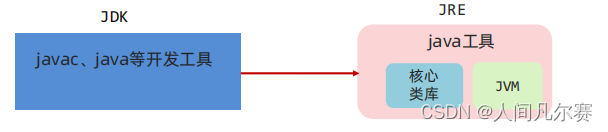
JVM(Java Virtual Machine):Java虚拟机, 真正运行Java程序的地方
在企业中,其实只要安装JRE就可以运行编译好的JAVA程序
流程
- 选择版本(我们采用JDK8)
- 同意协议(流氓协议)
- 查看电脑的环境(64位,还是32位等等)
- 下载安装包
- 配置电脑的环境变量:
1. 我的电脑->右键->属性->高级系统设置-> 高级->环境变量
2. . 环境变量–>添加 JAVA_HOME (JDK的电脑安装地址)
3. 配置path:%JAVA_HOME%bin ;%JAVA_HOME%jrebin
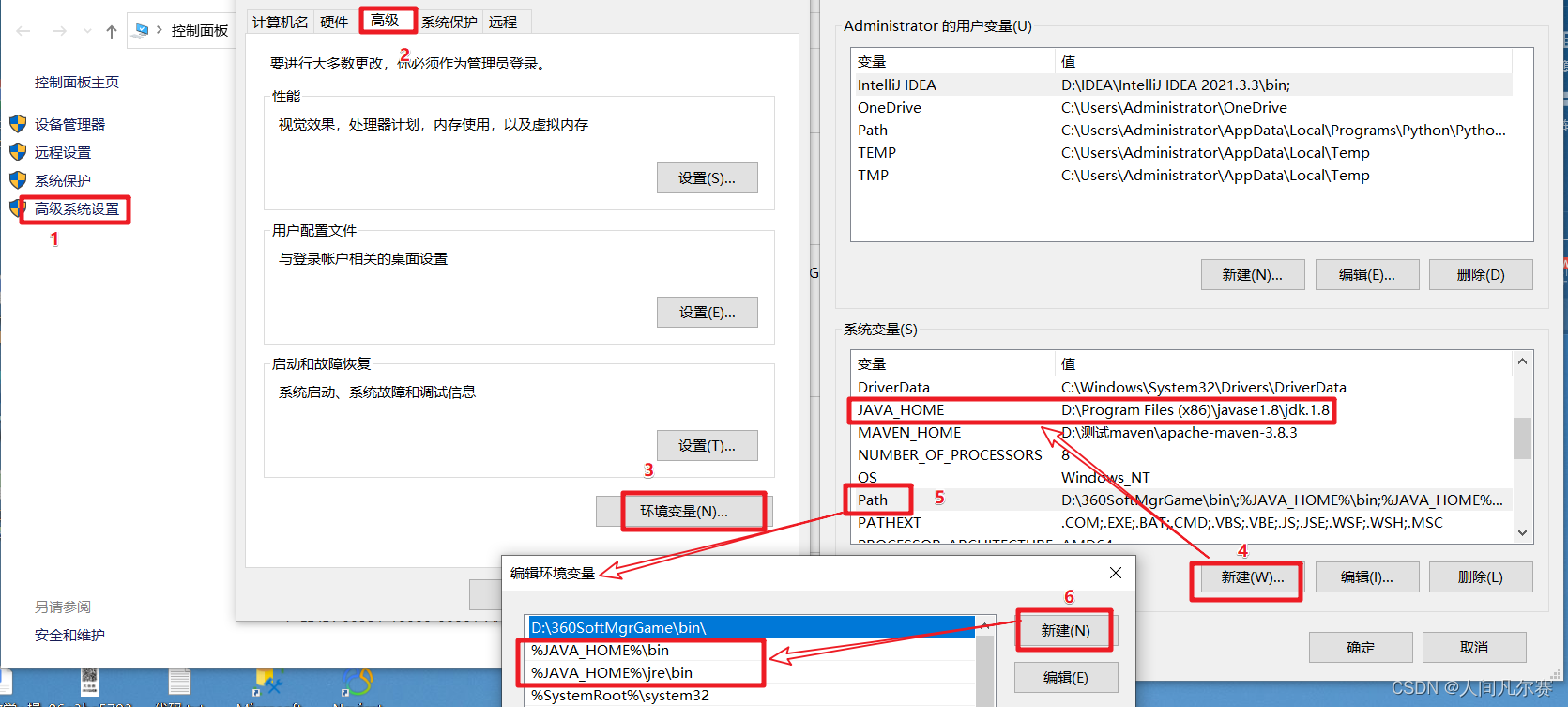
① JAVA_HOME:告诉操作系统JDK安装在了哪个位置
JAVA_HOME C:\soft\java\jdk-17
② Path:告诉操作系统JDK提供的javac(编译)、java(执行)命令安装到了哪个位置
Path C:\soft\java\jdk-17\bin
或者
Path %JAVA_HOME%\bin
- 测试是否安装成功:
- 打开cmd(命令行窗口)
- 输出 java –version 查看版本信息,是否成功输出!
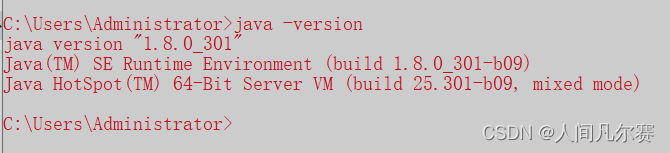
二、java程序的编译过程
1、开发一个Java程序要经历哪些步骤?
- 编写、编译(javac)、运行(java)
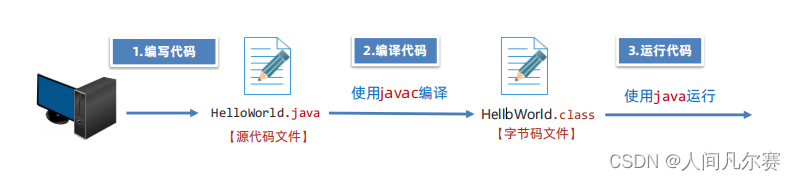
注意事项: - 第一个Java程序建议使用记事本书写。
- 建议代码文件名
全英文,首字母大写,满足驼峰模式,源代码文件的后缀必须是.java。
- 我们先随便建立一个文件夹,放我们的代码
- 新建文件 Hello.java
- 编写我们的HelloWorld程序!
public class Hello{
public static void main(String[] args){
System.out.println("Hello,World!");
}
}
- 保存文件,打开命令行,利用javac编译!
javac Hello.java # 如果没有报错,查看文件夹下是否有新的一个文件 #
Hello.class # 如果没有出现,恭喜!
# 说明你遇到了你在学Java当中的第一个Bug
- java 执行!
java Hello # 成功输出Hello,World!

2、Java代码编写有什么基本要求?
文件名称的后缀必须是java结尾。文件名称必须与代码的类名称一致。- 必须使用
英文模式下的符号。
三、IDEA 开发工具的安装,使用
IDEA项目结构介绍
- project(项目、工程)
- module(模块)
- package(包)
- class(类)
- project-module-package-class
- project中可以创建多个module
- module中可以创建多个package
- package中可以创建多个class
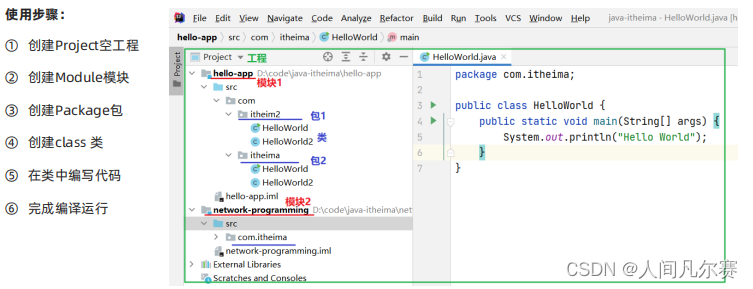
主题配置
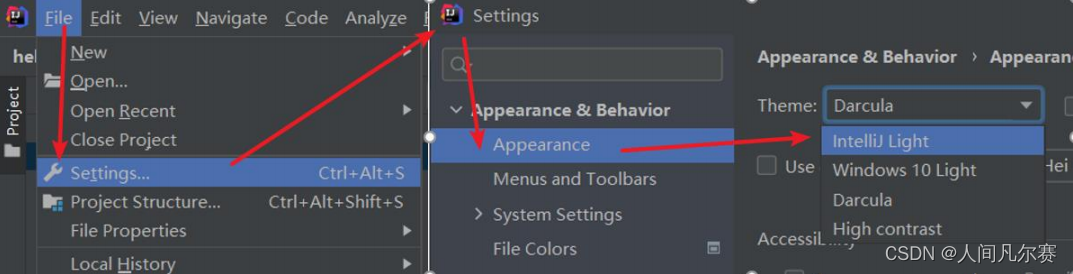
字体配置
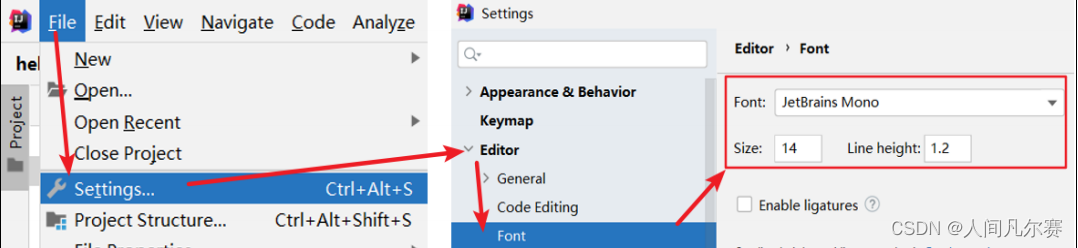
IDEA 常用快捷键
| 快捷键 | 功能效果 |
|---|---|
| main/ psvm、sout… | 快速键相关代码 |
| 手机 | 复制当前行数据到下一行 |
| 导管 | 删除所在行,建议用ctrl + x |
| Ctrl + Alt + L | 格式化代码 |
| Alt + Shift +↑,Alt+Shift+ ↓ | 上下移动当前代码 |
| Ctrl + / , Ctrl + Shift + / | 对代码进行注释 |
注释
- 单行注释
// 注释内容,只能写一行
- 多行注释
/*
注释内容1 (换行)
注释内容2
*/
- 文档注释
/**
注释内容
注释内容
*/
| 快捷键进行注释 | 功能效果 |
|---|---|
| Ctrl + / | 单行注释。 |
| Ctrl + Shift + / | 选中代码进行多行注释。 |
总结
人的一生要走万里路,孤身走遍千山万寸土!!!























 8380
8380











 被折叠的 条评论
为什么被折叠?
被折叠的 条评论
为什么被折叠?










